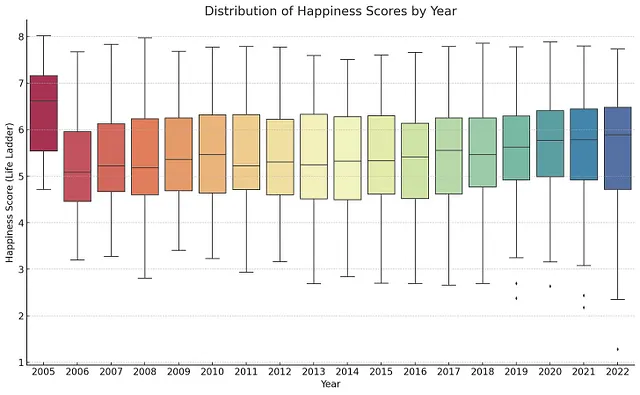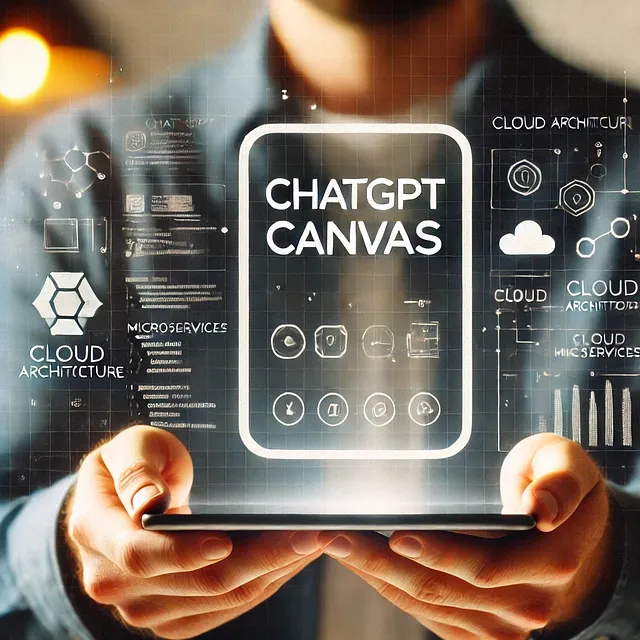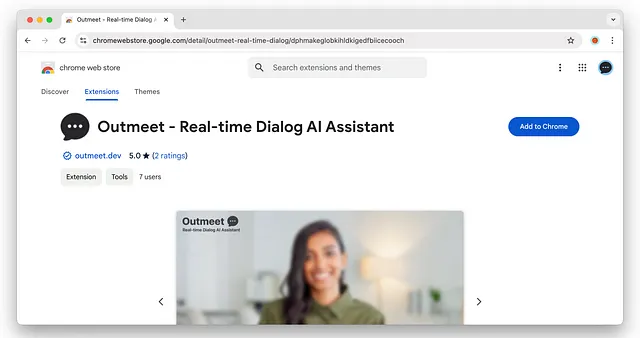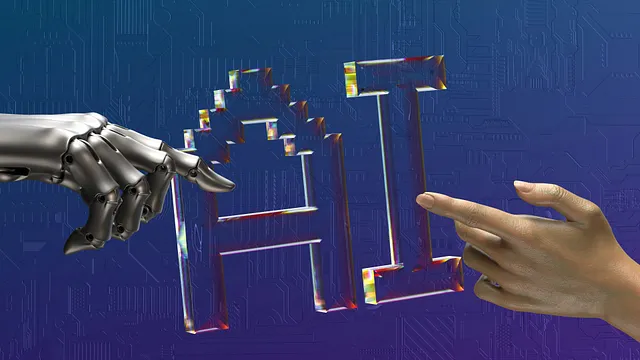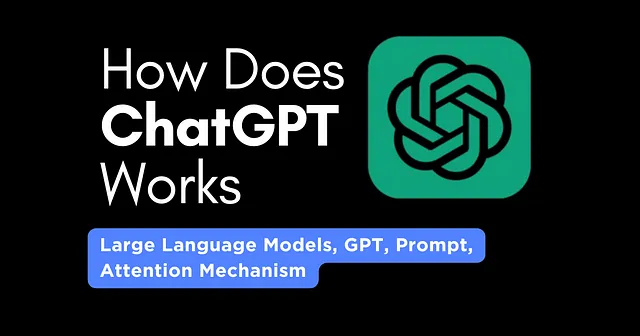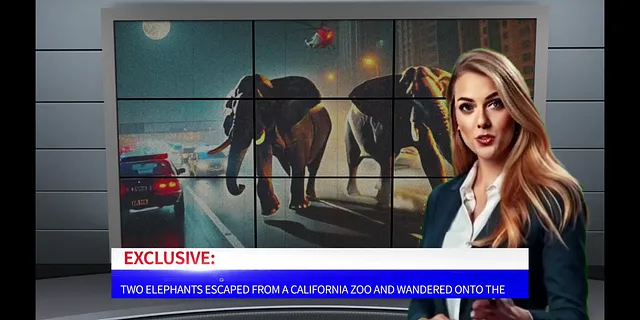如何使用ChatGPT、Mermaid Code和Draw.io生成图表

在许多领域中,从软件工程到项目管理,创建视觉图表是必不可少的。虽然像Draw.io这样的工具提供了一种直观的构建图表的方法,但通过Mermaid代码生成它们可以获得更多的灵活性和自动化。通过使用ChatGPT为不同类型的图表生成Mermaid代码,您可以快速生成和定制流程图、类图和实体关系图(ERD)等图表。
在这篇文章中,我们将指导你如何使用ChatGPT生成Mermaid代码,并将其导入Draw.io以创建图表。我们将介绍这种方法可以如何简化你的工作,并提供流程图、类图和ERD的示例,以展示Mermaid的多用途性。
我可以用Mermaid生成哪些类型的图表?
美人鱼支持各种图形类型,每种类型都适用于不同的可视化需求。以下是您可以使用美人鱼创建的主要图形类型的列表:
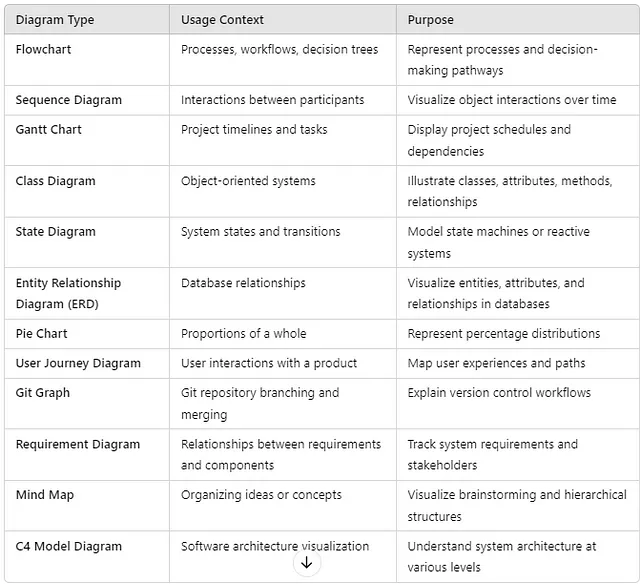
生成图表的一般过程
以下是您可以按照使用ChatGPT、Mermaid和Draw.io生成图表的一般工作流程:
- ChatGPT用于人鱼代码:要求ChatGPT为特定图表(例如流程图、类图或ERD)生成人鱼代码。
- 人鱼代码创建:根据您的要求,ChatGPT提供人鱼代码,描述图表的结构和关系。
- 将mermaid代码复制并导入到 Draw.io 中,在那里可以根据需要进行可视化和修改。
- 在 Draw.io 中定制:您可以通过 Draw.io 的界面调整布局,添加或编辑元素,并使图表在视觉上更具吸引力。
现在,让我们通过三个例子 - 流程图、类图和实体关系图 - 看看这个过程是如何在实践中工作的。
示例1:流程图示例
步骤1:向ChatGPT请求美人鱼代码
我们将从一个简单的流程图开始,其中包括一个决策点。
提示:使用Mermaid代码创建一个流程图,其中包含一个起点,一个标有“用户是否符合资格?”的决策点,一个“是”分支通向“提供服务”,一个“否”分支通向“拒绝申请”,以及这两个分支最终在一个“结束”节点处结束。
聊天GPT输出(美人鱼代码):
flowchart TD
A(Start) --> B{Is user eligible?}
B -->|Yes| C[Provide Service]
B -->|No| D[Reject Application]
C --> E[End]
D --> E[End]
步骤2:导入到Draw.io
- 打开Draw.io,选择Arrange > Insert > Advanced > Mermaid。
- 粘贴ChatGPT提供的美人鱼代码,然后点击导入。
- 您的流程图将显示决策点和结果。
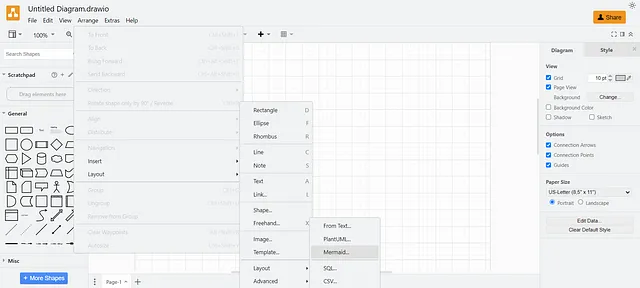
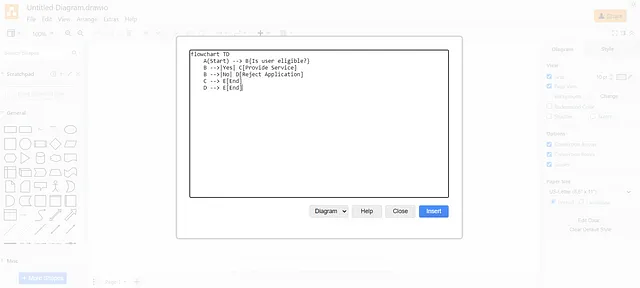
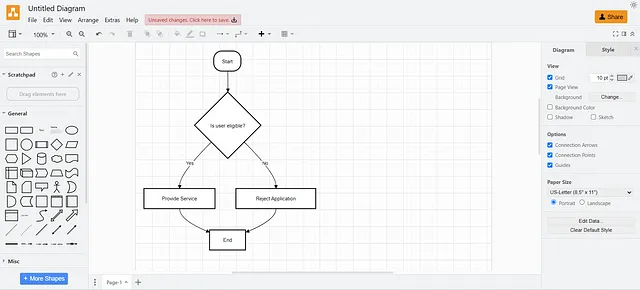
第三步:在Draw.io中自定义
在 Draw.io 中,你可以:
- 调整节点和连接器的位置。
- 编辑标签(例如,将“提供服务”更改为更具体的内容)。
- 保存或导出图表。
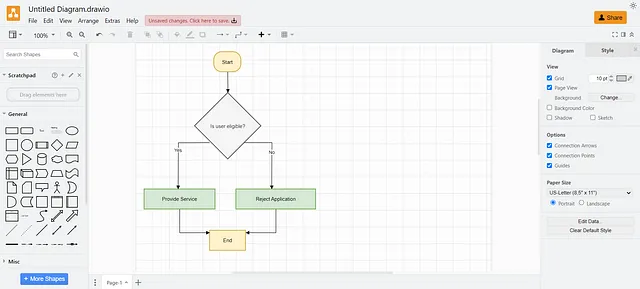
例2:类图
类图在面向对象设计中是必不可少的。它们通过展示系统的类、属性、方法和关系来展示系统的结构。
步骤1:向ChatGPT请求美人鱼代码
提示:生成一个包括“User”类的类图,具有属性“name”和“email”,以及方法“login()”和“logout()”。还包括一个从“User”继承的“Admin”类,具有一个“deleteUser()”方法。
ChatGPT输出(美人鱼代码):
classDiagram
class User {
+String name
+String email
+login()
+logout()
}
class Admin {
+deleteUser()
}
Admin --|> User
步骤2:导入到Draw.io
- 按照以前的步骤操作:在Draw.io中转到“排列”>“插入”>“高级”>“美人鱼”。
- 粘贴美人鱼代码并导入图表。
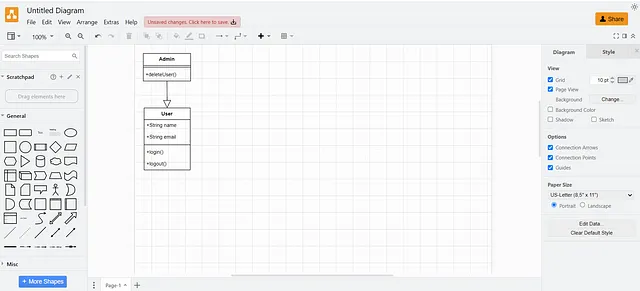
第三步:在Draw.io中自定义
您将看到用户和管理员类之间的关系。现在您可以:
- 添加更多的班级或关系。
- 更改类别的标签、颜色和位置。
- 保存或导出类图。
例3:实体关系图(ERD)
ERD通常用于数据库设计中表示实体和它们的关系。让我们创建一个基本的ERD。
步骤1:询问ChatGPT获取美人鱼代码
指示:创建一个包括实体“客户”和“订单”的美人鱼 ERD。 客户与订单之间具有一对多的关系。 显示具有属性“CustomerID”和“Name”的“Customer”,以及具有属性“OrderID”和“Amount”的“Order”。
ChatGPT输出(美人鱼代码):
erDiagram
CUSTOMER {
int CustomerID
string Name
}
ORDER {
int OrderID
float Amount
}
CUSTOMER ||--o{ ORDER : places
步骤2:导入到Draw.io
- 打开 Draw.io 并导入 Mermaid 代码。
- ERD 将展示两个实体:客户和订单,以及客户可以下多个订单的关系。
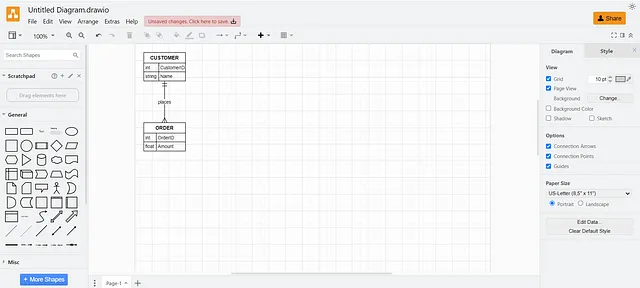
第三步:在Draw.io中自定义
您可以通过以下方式增强ERD:
- 添加更多实体(例如,产品,发票)。
- 自定义关系(如一对一或一对多)。
- 调整布局和样式。
结论
通过利用 ChatGPT、Mermaid 和 Draw.io,您可以简化各种类型图表的创建过程。无论您是通过流程图记录流程、用类图建模系统还是用 ERD 设计数据库,这种方法都能节约时间并提供灵活性。一旦生成,您可以在 Draw.io 中进一步完善和优化图表,使其成为快速创建专业图表的强大工作流程。
试试看吧——首先请问ChatGPT生成下一个图表的美人鱼代码,看看它是如何轻松地与Draw.io集成的!
资源:
- 人鱼文档
- 美人鱼用户指南
- Draw.io(Diagrams.net)
使用ChatGPT和美人鱼插件,创建图表变得更加简单!